Ręczne stosowanie opcji wiersza rozruchu jądra „nomodeset” przy rozruchu systemu Linux
Podsumowanie: Instrukcje ręcznego stosowania opcji „nomodeset” w wierszu rozruchu przy rozruchu systemu Linux.
Objawy
Ręczne stosowanie opcji „nomodeset” sterownika Intel przy rozruchu systemu Linux
Ogólne nośniki Ubuntu firmy Canonical (niektóre nośniki OEM firmy Dell) lub inne nośniki z systemem Linux nie uruchamiają się w środowisku Live lub w instalatorze w typowy sposób, a zamiast tego system zawiesza się lub blokuje.
Pierwszym krokiem, który może rozwiązać problem z rozruchem i umożliwić instalację systemu Ubuntu, jest wyłączenie funkcji graficznych Intel poprzez zastosowanie przed rozruchem opcji „nomodeset”.
Można ją ustawić jednorazowo, jak pokazano w części I* lub na stałe, jak pokazano w części II**.
* * Ten sposób sprawdza się w przypadku rozruchu z nośnika USB/instalacyjnego. **Ten sposób sprawdza się, jeśli system operacyjny ulega awarii lub zawiesza się po zainstalowaniu.
Rozwiązanie I i II
Rozwiązanie — część I
- Podłącz nośnik i włącz komputer.
- Poczekaj, aż wyświetli się ekran rozruchowy „GNU GRUB”.
- Gdy pojawi się opcja Ubuntu, jak na obrazku poniżej, naciśnij na klawiaturze klawisz E (Rysunek 1).
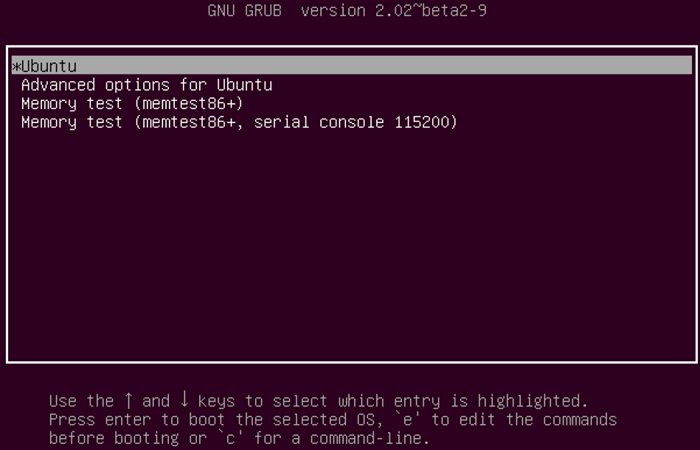
Rysunek 1
- Będąc w edytorze, użyj klawiszy strzałek, aby przejść na koniec wiersza zaczynającego się od linux/ boot/vmlinuz*** (każdy program ładujący może wyświetlać w tym wierszu trochę inną treść). (Rysunek 2). Rysunek 2:
- Wpisz polecenie nomodeset na końcu wiersza. (Rysunek 3). Rysunek 3:
- Teraz naciśnij klawisze CTRL + X — system powinien uruchomić się w normalnym instalatorze lub normalnie w środowisku Live.
Rozwiązanie — część II (włączenie opcji „nomodeset” na stałe)
- Otwórz Terminal i wpisz "
sudo gedit /etc/default/grub" - Wprowadź hasło, jeśli pojawi się monit.
- Przesuń kursor do wiersza, który wygląda następująco (Rysunek 4):
GRUB_CMDLINE_LINUX_DEFAULT="quiet splash"
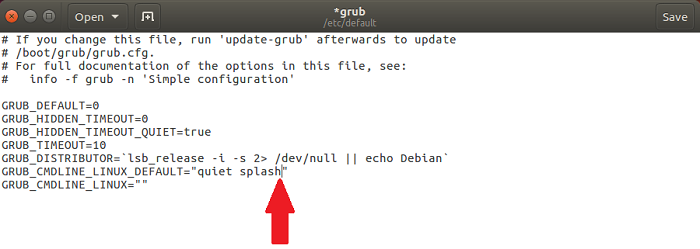
Rysunek 4
- Zmień treść wiersza na następującą (Rysunek 5):
(Aby rozwiązać problem z rozruchem można również usunąć zmienną „quiet” i/lub „splash”).
- Wybierz przycisk Zapisz.
- Zamknij okno.
- W terminalu wpisz "
sudo update-grub2" i kliknij przycisk ENTER. - Po zakończeniu tego procesu ponownie uruchom komputer z wprowadzoną zmianą.
Jeśli masz pytania na temat tego artykułu, skontaktuj się z działem pomocy technicznej firmy Dell.
Przyczyna
Rozwiązanie
 Brak gwarancji? Żaden problem. Przejdź do witryny Dell.com/support i wpisz kod Dell Service Tag, a następnie zapoznaj się z naszymi ofertami.
Brak gwarancji? Żaden problem. Przejdź do witryny Dell.com/support i wpisz kod Dell Service Tag, a następnie zapoznaj się z naszymi ofertami.